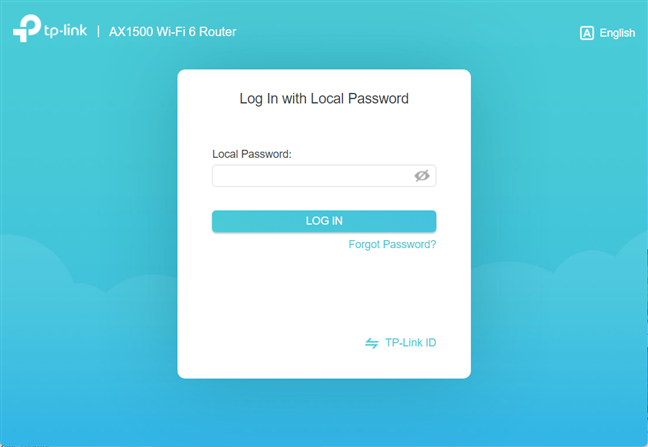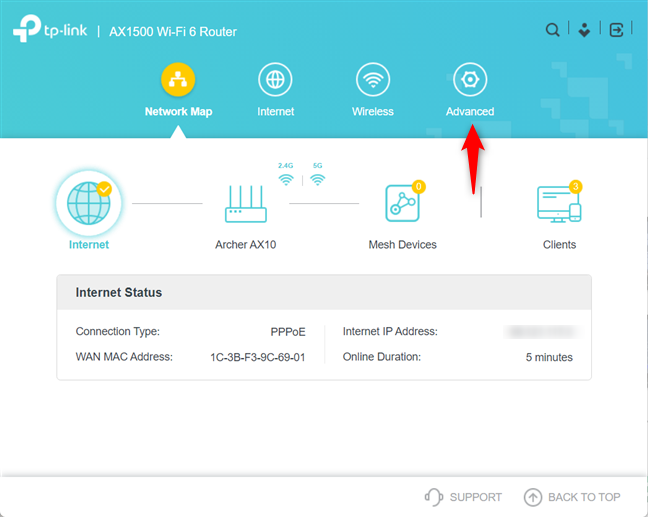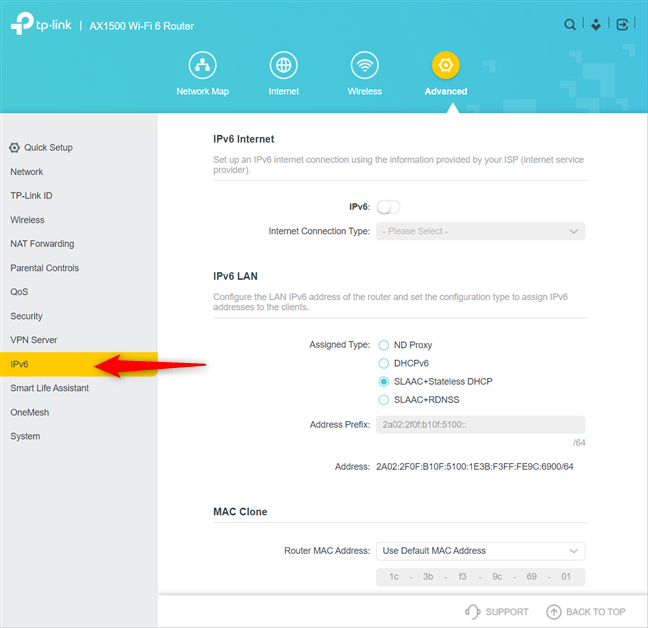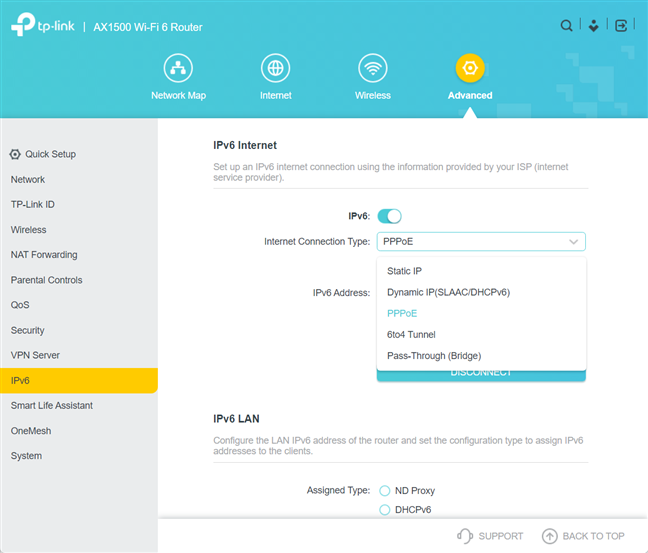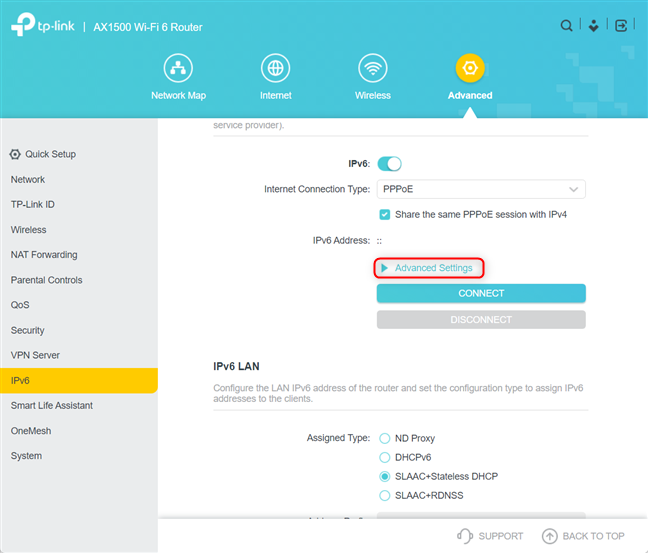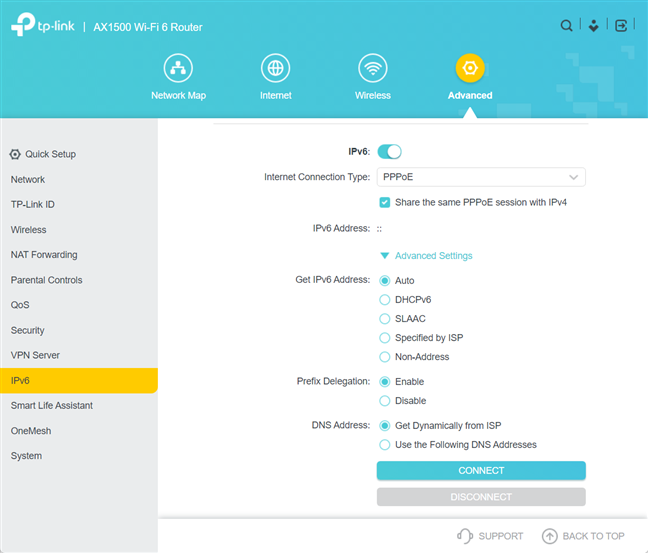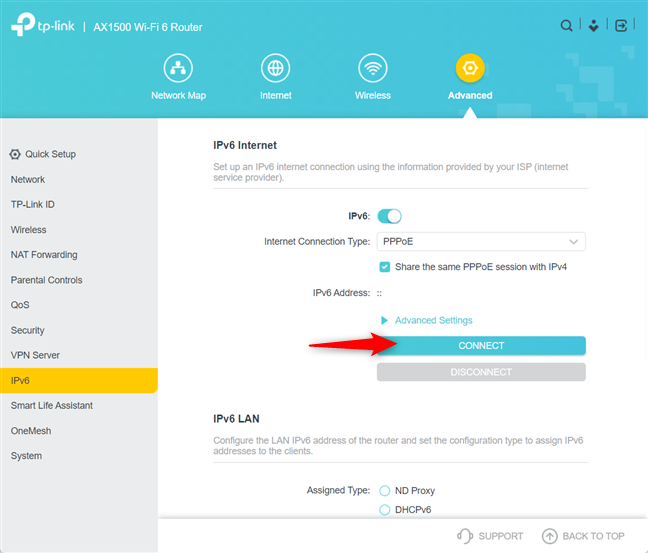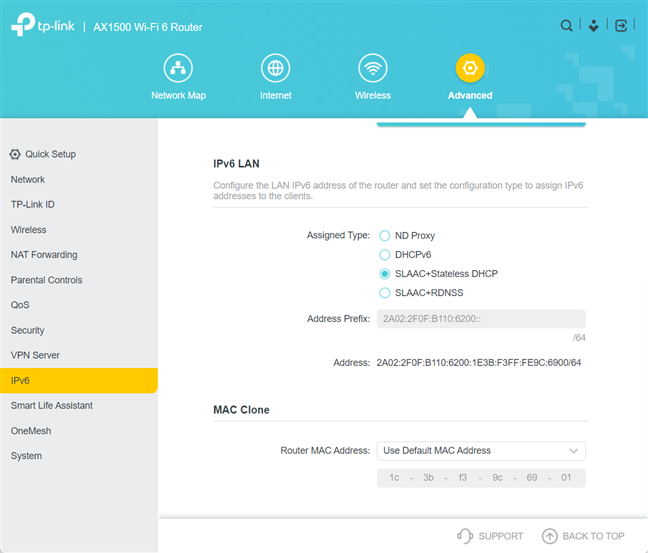Semua penghala wayarles moden, termasuk yang dikeluarkan oleh TP-Link, boleh menggunakan alamat IPv6 untuk sambungan internet. Pembekal perkhidmatan internet anda harus menawarkan sambungan IPv6, dan, jika ya, anda harus mendayakan IPv6 pada penghala anda. Faedah membuat suis ini termasuk keselamatan yang lebih baik dan kelajuan yang lebih baik sedikit. Oleh itu, berikut ialah cara untuk mengaktifkan IPv6 pada mana-mana penghala TP-Link dengan Wi-Fi 6:
Kandungan
- Bagaimanakah saya boleh mencari tetapan IPv6 pada penghala TP-Link Wi-Fi 6 saya?
- Cara mendayakan IPv6 pada penghala Wi-Fi 6 TP-Link anda
- BONUS: Tetapkan cara penghala TP-Link Wi-Fi 6 menggunakan alamat IPv6 dalam rangkaian anda
- Sebarang masalah dengan mendayakan IPv6 pada penghala Wi-Fi 6 TP-Link anda?
NOTA: Panduan ini dicipta pada penghala wayarles TP-Link Archer AX10 , tetapi langkah yang terlibat adalah sama pada semua penghala TP-Link dengan Wi-Fi 6. Jika anda tidak biasa dengan alamat IPv6 dan IPv4, kami mengesyorkan membaca: Apakah alamat IP dan topeng subnet, secara ringkas?
Bagaimanakah saya boleh mencari tetapan IPv6 pada penghala TP-Link Wi-Fi 6 saya?
Sebelum mengaktifkan sambungan internet dan alamat IPv6 pada penghala TP-Link anda, anda mesti mengakses tetapan yang sesuai. Ini boleh dilakukan hanya daripada perisian tegar penghala TP-Link anda dan bukan daripada aplikasi Tether . Oleh itu, buka pelayar web pada komputer anda, dan navigasi ke tplinkwifi.net atau 192.168.0.1 . Seterusnya, masukkan kata laluan pentadbir untuk penghala TP-Link Wi-Fi 6 anda dan tekan LOG MASUK .
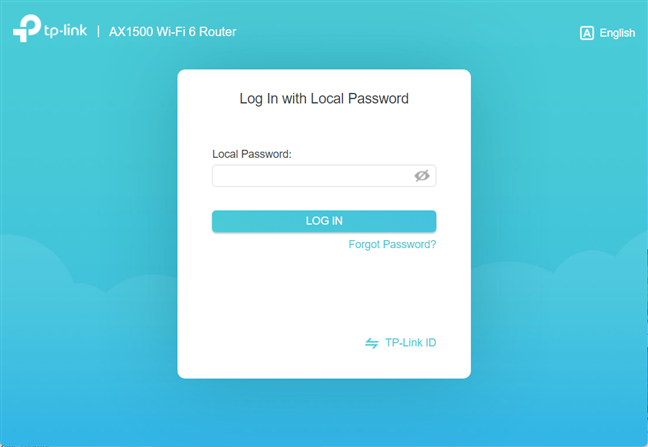
Log masuk ke penghala Wi-Fi 6 TP-Link anda
PETUA: Jika tiada satu pun daripada dua alamat yang dinyatakan di atas berfungsi, lihat semua cara untuk mencari alamat IP penghala anda . Selain itu, jika perisian tegar pautan TP tidak dalam bahasa yang anda mahu, berikut ialah cara menukar bahasa pada penghala Wi-Fi 6 TP-Link anda .
Pada mulanya, anda melihat peta rangkaian dan beberapa tetapan asas. Tetapan IPv6 boleh didapati dengan mengklik atau mengetik pada Lanjutan .
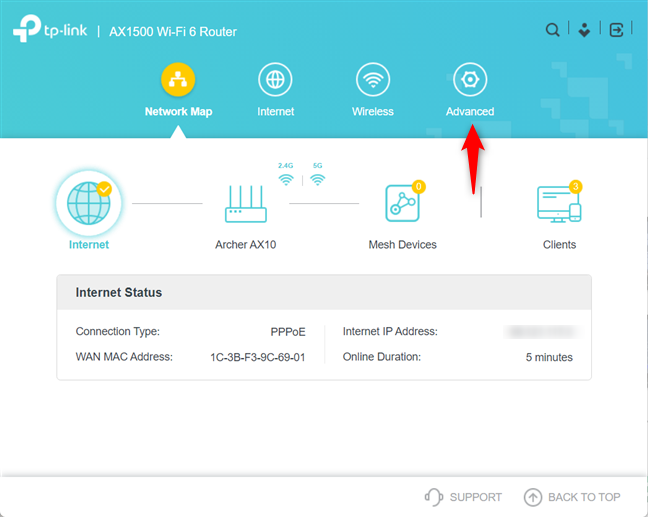
Pergi ke Lanjutan
Di bar sisi kiri, tatal ke bawah dan tekan IPv6 . Kemudian, anda boleh melihat semua tetapan IPv6 penghala TP-Link anda di sebelah kanan.
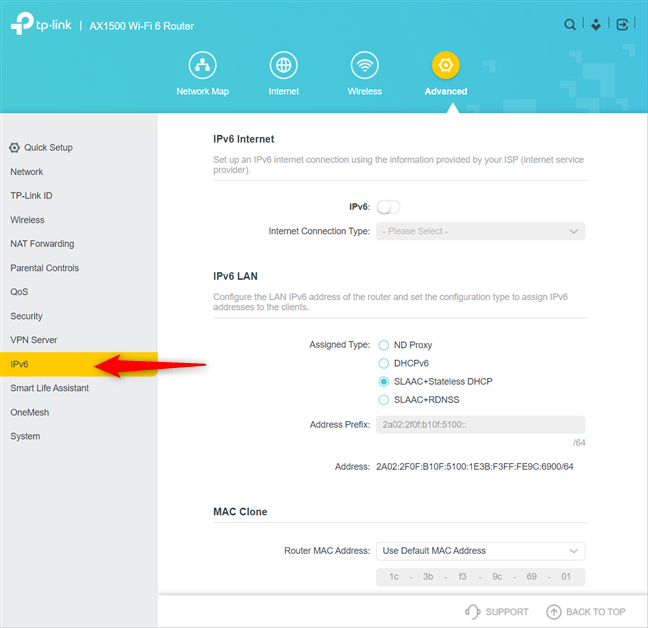
Pergi ke IPv6 dalam lajur di sebelah kiri
PETUA: Jika anda ingin mengurus penghala TP-Link anda dari mana-mana sahaja di Internet, berikut ialah cara untuk mencipta dan menambah ID TP-Link pada penghala TP-Link Wi-Fi 6 anda .
Cara mendayakan IPv6 pada penghala Wi-Fi 6 TP-Link anda
Dalam bahagian Internet IPv6 di sebelah kanan, tetapkan suis IPv6 kepada Hidup .
Aktifkan suis IPv6
Secara lalai, penghala TP-Link anda harus menggunakan jenis dan tetapan sambungan Internet yang sama seperti yang digunakan untuk IPv4. Walau bagaimanapun, jika anda tidak berpuas hati dengan tetapan, klik atau ketik senarai juntai bawah "Jenis Sambungan Internet" , pilih jenis yang sesuai dan masukkan tetapan anda.
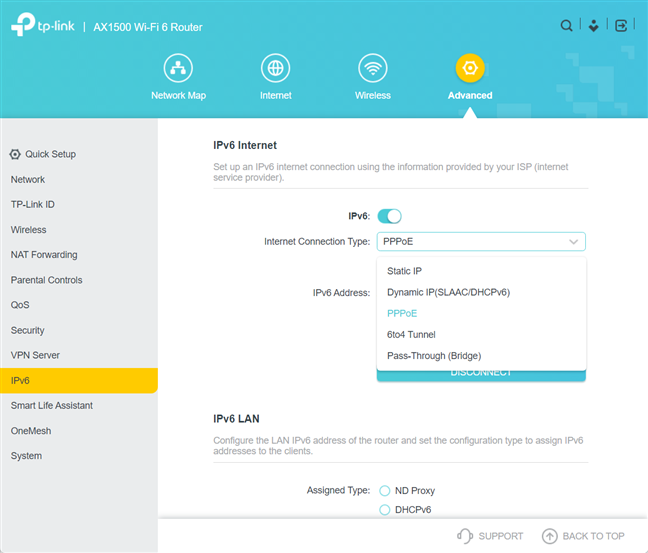
Tetapkan Jenis Sambungan Internet
Sambungan Internet kami ialah PPPoE , dan penghala TP-Link Wi-Fi 6 dengan betul menyemak pilihan untuk "Kongsi sesi PPPoE yang sama dengan IPv4", bermakna tiada konfigurasi lain lagi untuk kami lakukan. Walau bagaimanapun, jika anda mempunyai jenis sambungan internet yang berbeza, seperti IP Statik atau Terowong 6to4 , anda mungkin perlu memasukkan tetapan khusus anda. Terdapat juga pautan Tetapan Lanjutan yang tersedia.
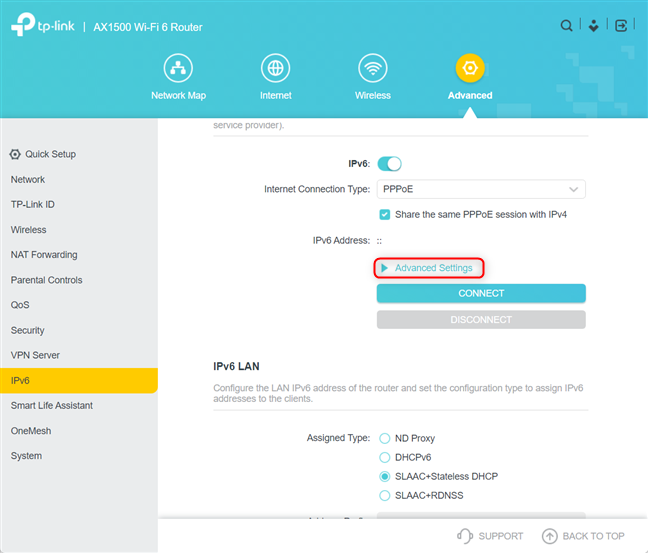
Akses Tetapan Lanjutan
Menekan Tetapan lanjutan mendedahkan lebih banyak pilihan konfigurasi di mana anda menetapkan cara penghala mendapat alamat IPv6. Kami mengesyorkan menggunakan Auto atau Ditentukan oleh ISP (selepas bercakap dengan mereka untuk mendapatkan tetapan yang diperlukan). Anda juga boleh menetapkan alamat DNS yang digunakan. Jika anda ingin menggunakan yang tersuai, pilih "Gunakan Alamat DNS Berikut" dan masukkan alamat IPv6 pelayan DNS kegemaran anda.
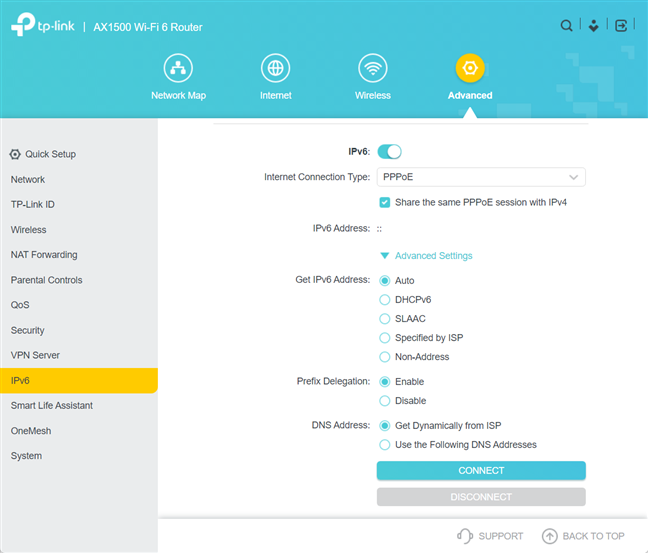
Sesuaikan cara IPv6 berfungsi pada penghala TP-Link anda
Apabila anda selesai menyediakan perkara, jangan lupa tekan Connect , supaya penghala TP-Link bersambung ke Internet menggunakan tetapan baharu anda dan mula menggunakan alamat IPv6.
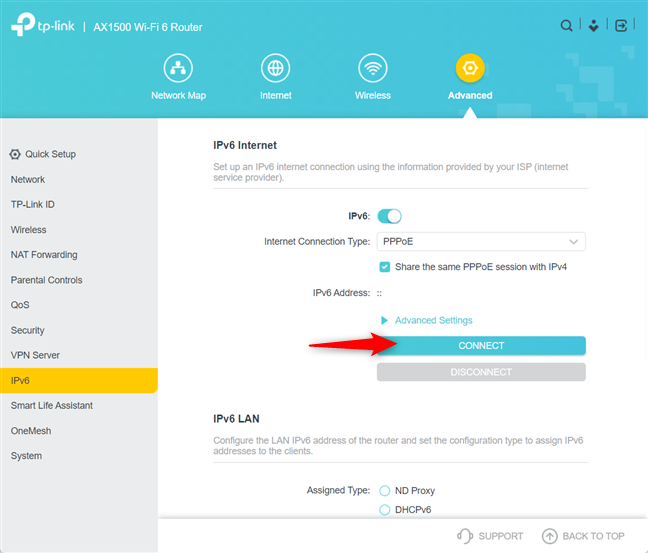
Tekan Sambung untuk menggunakan IPv6
Internet anda tidak akan berfungsi selama beberapa saat semasa penghala membuat sambungan melalui IPv6.
PETUA: Jika anda mahukan prestasi terbaik daripada penghala TP-Link anda, adalah idea yang baik untuk mengemas kini perisian tegarnya. Baca panduan ini untuk mengetahui cara: 2 cara untuk mengemas kini perisian tegar pada penghala TP-Link Wi-Fi 6 .
BONUS: Tetapkan cara penghala TP-Link Wi-Fi 6 menggunakan alamat IPv6 dalam rangkaian anda
Apabila anda mendayakan IPv6 menggunakan langkah di atas, penghala TP-Link anda juga menggunakan alamat IPv6 untuk komputer dan peranti di dalam rangkaian anda. Ini berfungsi selari dengan alamat IPv4 yang lebih lama. Oleh itu, anda tidak perlu risau tentang tidak mengakses komputer dan peranti menggunakan alamat IPv4 yang lebih pendek. Walau bagaimanapun, jika anda ingin mengkonfigurasi cara penghala TP-Link memberikan alamat IPv6 pada halaman IPv6, tatal ke bawah ke bahagian LAN IPv6 di sebelah kanan. Kemudian, tukar Jenis Ditugaskan dan Awalan Alamat seperti yang anda mahu.
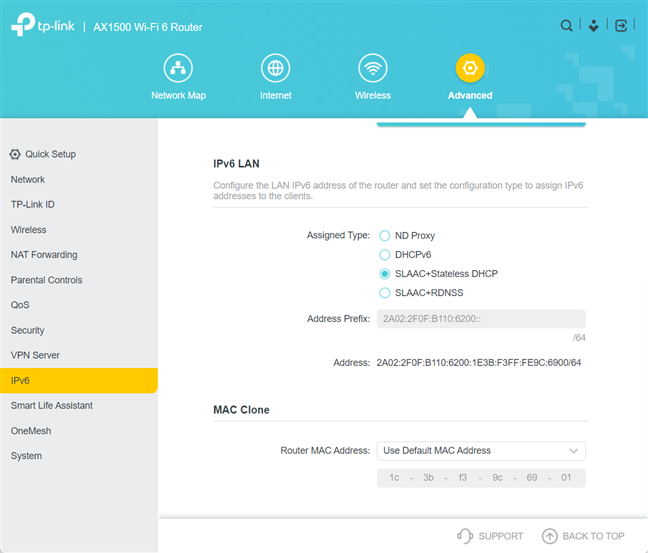
Bahagian LAN IPv6
Walau bagaimanapun, bagi kebanyakan pengguna, lalai yang digunakan oleh penghala TP-Link berfungsi dengan baik, dan tidak perlu mengubah apa-apa.
Sebarang masalah dengan mendayakan IPv6 pada penghala Wi-Fi 6 TP-Link anda?
Selepas kami membuat persediaan awal penghala TP-Link Wi-Fi 6 , kami sentiasa mengakses tetapan lanjutan untuk mendayakan IPv6. Ini kerana kami ingin menikmati sambungan internet yang lebih pantas dan lebih selamat. Kami mengesyorkan agar anda melakukan perkara yang sama menggunakan langkah-langkah daripada panduan ini. Apabila selesai, beritahu kami dalam ulasan jika anda menghadapi sebarang masalah dan sama ada anda mempunyai soalan tentang keseluruhan proses.